Как удалить игру с компьютера стим
Как удалить игру в Steam с компьютера?
Иногда приходится расстаться с игрой в Steam по причине того, что она уж совсем не по душе — разочаровала прямо с самого старта, надоела. А иногда требуется «завязать» с геймерским хобби хотя бы на время сессии или выполнения ещё каких-либо важных дел (особенно семейных).
В общем, так или иначе, а удалить игру в Стиме архинужно, и причём в обязательном порядке. Чтобы был порядок в аккаунте, чтобы было спокойно на душе, ничего не отвлекало и т.д. Данное руководство поможет вам быстро и корректно убрать игру как в учётной записи, так и с винчестера вашего компьютера.
Как удалить с компьютера?
1. Авторизуйтесь в клиенте Steam.
2. Кликните по вкладке «Библиотека».
3. Клацните правой кнопкой мышки в списке игру, от которой хотите избавиться.
4. В появившемся перечне функций выберите «Удалить содержимое… ».
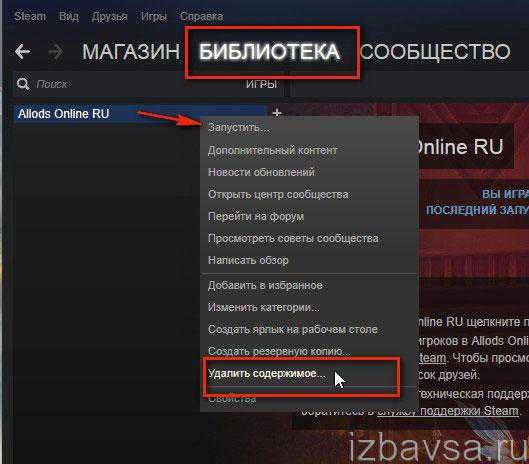
5. Подтвердите запуск команды: нажмите «Удалить» в дополнительном окне.
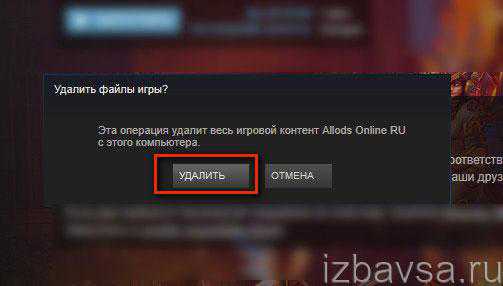
По завершении процедуры весь контент игры будет полностью удалён из операционной системы (в том числе и из директории Steam).
Удаление игрового приложения из профиля
1. В окне клиента Steam, в правом верхнем углу, щёлкните мышкой по своему никнейму.
2. Нажмите в панели меню пункт «Об аккаунте».

3. В блоке «Операции в магазине… » кликните ссылку «Лицензии и активации ключей».
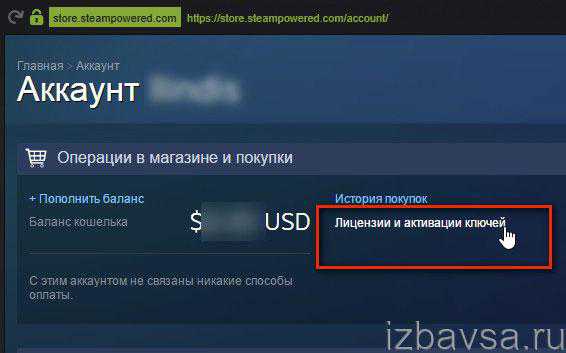
4. Клацните левой кнопкой необходимую игру. А затем в выделенной строке нажмите функцию «Удалить».
5. В окне «Удалить лицензию» щёлкните по кнопке «OK».
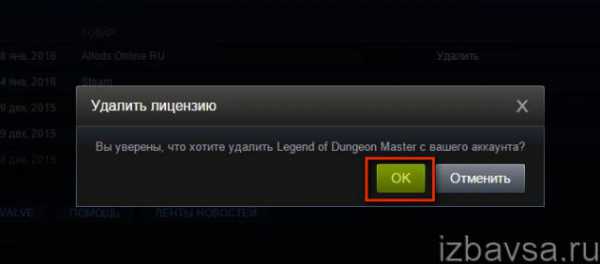
Удаление игрового контента через службу поддержки
(альтернативный способ очистки) 1. Запустите клиент. Перейдите в библиотеку и определитесь, какое приложение нужно убрать (или несколько приложений).
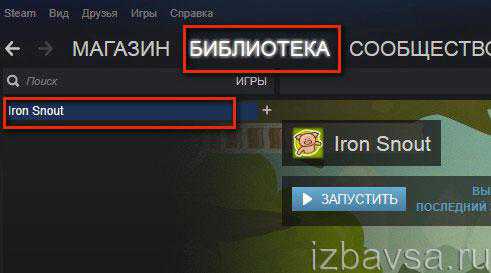
2. В панели главного меню (в левом верхнем углу) откройте раздел «Справка».
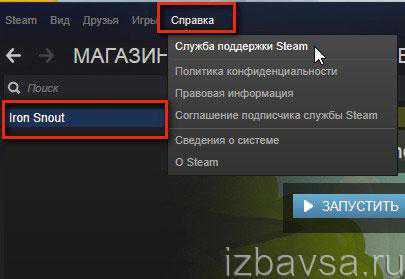
3. Кликните в списке первый пункт — «Служба поддержки… ».
4. В перечне «Недавняя активность» кликните мышкой по игровому приложению, которое хотите убрать.
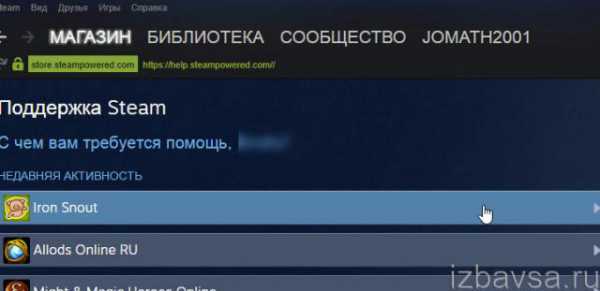
5. Под вопросом «Какая проблема возникла… ?» выберите ответ (кликните по нему) «Я хочу навсегда удалить … ».
Совет! В панели вы можете быстро перейти в библиотеку или магазин, кликнув соответствующую ссылку.

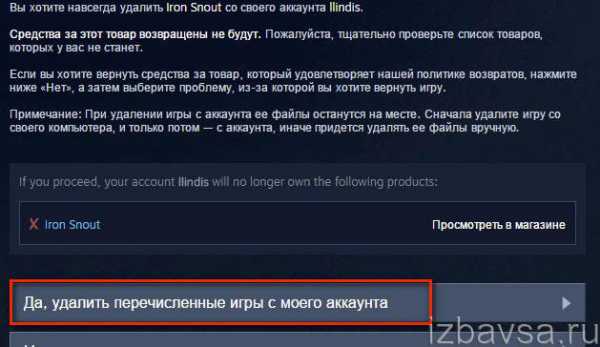
6. Подтвердите активацию очистки: кликните мышкой по надписи «Да, удалить перечисленные … ».
Комфортного вам пользования клиентом Steam!
Если статья оказалась вам полезной не забудьте поставить лайк!
Вконтакте
Одноклассники
Google+
izbavsa.ru
Как удалить игру в Стиме?
На сегодняшний день Steam является одним из наиболее удобных способов поиска и установки игр и модификаций. Десятки компаний-производителей и тысячи различных продуктов самых разных жанров ждут каждого, кто зарегистрируется в системе.
В Стим любой игрок будто бы создает личную библиотеку игр, когда-либо приглянувшихся ему и установленных. Однако иногда появляется необходимость какое-то приложение удалить. Для этого придумана простая и интуитивно понятная система. Так давайте же поговорим о том, как удалить игру в Стиме…
Удаление игры с компьютера
Установив пару десятков игр на свой компьютер, можно обнаружить, что на жестких дисках осталось совсем мало памяти, а это ценный ресурс любого устройства. Среди множества игр, инсталлированных в текущий момент у любого из пользователей, обязательно найдутся несколько таких, которые уже не нужны: были пройдены, надоели, морально устарели и так далее.Хранить игры мертвым грузом на компьютере неразумно. Тем более что, купив их единожды в Steam, каждый может удалять и устанавливать эти товары столько раз, сколько пожелает. Деинсталлировать игру с компьютера совсем несложно. Для этого стоит в лаунчере открыть список установленных продуктов, нажать правой кнопкой мыши по уже ненужному и выбрать пункт удаления. Далее программа все сделает за вас, сначала запросив подтверждение действий.
Удаление игры из библиотеки пользователя
Гораздо реже возникает необходимость удаления игры в Стиме не только с устройства, но и из списка. На данный момент прямолинейного механизма для этих целей не существует, но для желающих совершить столь радикальный поступок есть два запасных способа.В первую очередь стоит отметить, что удалить из библиотеки бесплатные игры можно в любой момент, выбрав соответствующий пункт меню. Также можно скрыть отображение продукта в списке, но полностью расторгнуть связь с платной игрой не получится.
Несмотря на все большее количество жалоб на качество продукции инди-разработчиков, Steam отказывается отдавать обратно деньги тем пользователям, которые наткнулись на плохой товар. Несмотря на прошедший слух о том, что такая система будет внедрена, и игры можно будет удалять с частичными потерями средств, Steam по-прежнему не поддерживает такую инициативу.
На данный момент единственный способ полностью и безвозвратно удалить игру в Стиме — написать в техподдержку. Однако велик риск того, что письмо с просьбой затеряется среди тысяч других или будет рассмотрено нескоро.
Порядок вывода комментариев: По умолчанию Сначала новые Сначала старые
games-reviews.net
Удаление игры в Стиме
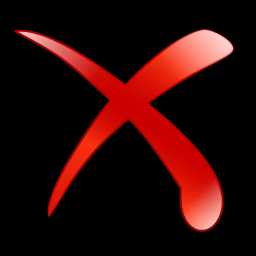
Удалить игру в Стиме довольно просто. Это ничуть не сложнее, а скорее даже легче, чем удаление игры, которая не связана со Steam. Но в редких случаях удаление игры может загнать пользователя в тупик, так как бывает, что при попытке удаления игры не высвечивается нужная функция. Как удалять игры в Стиме, и что делать, если игра не удаляется – об этом читайте далее. Сначала рассмотрим стандартный способ удаления игры в Steam. Если он не поможет, то придется удалить игру вручную, но об этом позже.
Содержание
- Как удалить игру в Steam
- Как удалить игру из библиотеки в Steam
Как удалить игру в Steam
Перейдите в библиотеку ваших игр в Стиме. Для этого кликните по соответствующему пункту в верхнем меню.

Библиотека содержит все игры, которые были куплены вами или подарены вам в Steam. Здесь отображаются как установленные, так и не установленные игровые приложения. Если у вас много игр, то воспользуйтесь строкой поиска для нахождения подходящего варианта. После того как вы найдете ту игру, которую необходимо удалить кликните по ее строчке правой клавишей мыши и выберите пункт «Удалить содержимое».
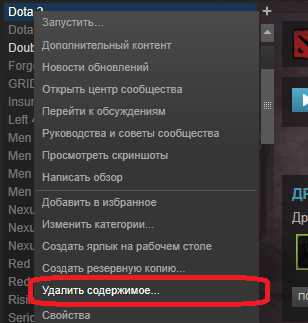
После этого начнется процесс удаления игры, который обозначен небольшим окошком посередине экрана. Этот процесс может занимать различное время в зависимости от того, каким образом игра удаляется и сколько она занимает места на жестком диске вашего компьютера.
Что делать, если пункта «Удалить содержимое» при клике правой клавишей по игре нет? Эта проблема на самом деле легко решается.
Как удалить игру из библиотеки в Steam
Итак, вы попытались удалить игру, но нет соответствующего пункта для ее удаления. Через удаление приложений Windows эту игру удалить также не получается. Такая проблема часто бывает при установке различных дополнений для игр, которые представлены в виде отдельной игры, или модификаций от малоизвестных разработчиков игровых приложений. Не стоит отчаиваться.
Необходимо просто удалить папку с игрой. Для этого кликните по неудаляемой игре правой кнопкой мыши и выберите пункт «Свойства». Затем перейдите на вкладку «Локальные файлы».
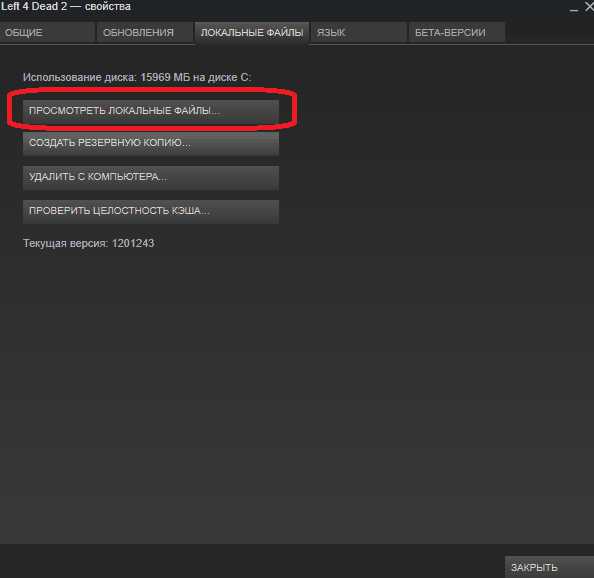
Далее вам нужен пункт «Просмотреть локальные файлы». После его нажатия откроется папка с игрой. Перейдите на папку выше (в которой хранятся все игры Steam) и удалите папку неудаляемой игры. Осталось убрать строчку с игрой из библиотеки Steam.
Это можно сделать, кликнув по строке с удаленной игрой правой клавишей мыши и выбрав пункт «Изменить категории». В открывшемся окне выбора категории игры вам нужно поставить галочку на пункте «Скрыть эту игру в моей библиотеке».
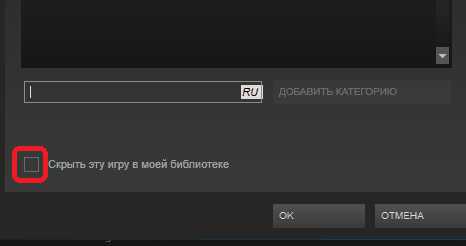
После этого игра исчезнет из списка в вашей библиотеке. Вы в любой момент можете просмотреть список скрытых игр, выбрав соответствующий фильтр в библиотеке игр.
Для того чтобы вернуть игру в обычное состояние вам опять нужно будет кликнуть по ней правой клавишей мыши, выбрать раздел изменения категории и убрать галочку, подтверждающую скрытие игры из библиотеки. После этого игра опять вернется в обычный список игр.
Единственным минусом такого способа удаления могут быть оставшиеся записи в реестре Windows, связанные с удаленной игрой. Но их можно почистить подходящими программами для очистки реестра, выполнив поиск по названию игры. Либо можно сделать это и без сторонних программ, используя встроенный поиск в реестре Windows.
Теперь вы знаете, как можно удалить игру из Steam, даже если она не удаляется обычным образом.
Мы рады, что смогли помочь Вам в решении проблемы.Опрос: помогла ли вам эта статья?
Да Нетlumpics.ru
Простые приёмы установки и удаления приложений в Стим
Задача, как установить игру в Стим не такая уж тривиальная, какой может показаться бывалому «установщику» программ. Даже несмотря на то, что мы избалованы инсталяциями по сети — сами с дистрибутивами практически не возимся, с компьютера уже почти ничего и не ставим.

Как установить или удалить игру в Steam.
Тем не менее, знать даже в нынешней ситуации кое-что надо, тем более, когда речь идёт о софте в рамках рассматриваемой игровой площадки.
Исходная информация — просто полезно знать перед установкой
Итак, вот основа, которая определяет весь характер установки приложений в выбранной среде:
- Все установленные программы в среде Стим находятся по адресу: Program Files(x86)/Steam/steamapps/common. Именно по этому пути происходит обращение после нажатия пользователем на кнопку «Установить» за информацией, действительно ли программе нужна инсталляция. Если ответ положительный, то идёт проверка на полноту всего содержимого. Если и в этом случае всё в порядке, начинается автоматическая полная установка.
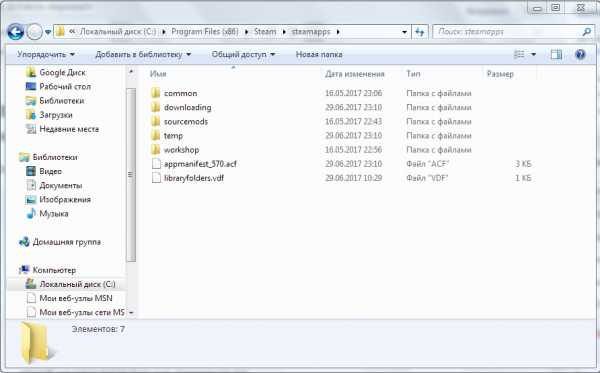
- Все программы, которые находятся в процессе загрузки, помещаются в директорию Program Files(x86)/Steam/steamapps/downloading. Обращаем внимание на небольшой нюанс — не торопитесь работать с папкой закачек. Установка программ средствами самой среды — довольно долгое дело. В первую очередь, много времени тратится именно на загрузку. Поэтому не торопитесь самостоятельно навсегда удалять информацию из директории downloading — вы можете удалить информацию, которая находится в процессе закачки. Это особенно актуально, если вы используете отложенный способ закачки после того как прерывали его.
Устанавливаем приложение в Стим
Чтобы полностью установить софт самой средой может потребоваться довольно много времени. Да и был он предварительно скачан совсем на другом компьютере. Вот когда помогут действия вручную. Для этого:
- Переходим по пути, куда устанавливаются игры steam — Program Files(x86)/Steam/steamapps/common.
- Здесь создаём другую, по названию самой программы (это не обязательно, но логично и давно принято, чтобы потом просто не запутаться, поэтому советуем от этого правила не отступать).
- Теперь входим в Steam.
- Выбираем добавляемое приложение.
- Нажимаем на кнопку «Установить».
- Среда проверяет информацию на полноту, но сейчас, когда практически всё скачано, всё проходит довольно быстро.
- Программа ставится и можно приступать.
ВАЖНО. Обращаем внимание на строгий порядок действий — как приложение устанавливает необходимое. Не сначала поставили, а потом переписали файлы, а наоборот, сначала переписали файлы и только потом они пошли в работу, чтобы дать проверить окружению, что уже всё есть. Иначе, всё, что находится в Steamapps, будет считаться, как удалённое навсегда.
Удаляется гейм с винта навсегда по нескольким причинам:
- Во-первых, надоела, а места на компе и так не хватает;
- Во-вторых, действительно, места уже нет и приходиться чем-то жертвовать;
- Ну и, в-третьих, программе требует переустановка, а удаление с последующей установкой заново — лучший способ.
Решение вопроса, как удалить игру из steam, происходит следующим образом.
- Заходим на площадку.
- Правой кнопкой мышки на картинке выбираем контекстное меню удаляемого гейма.
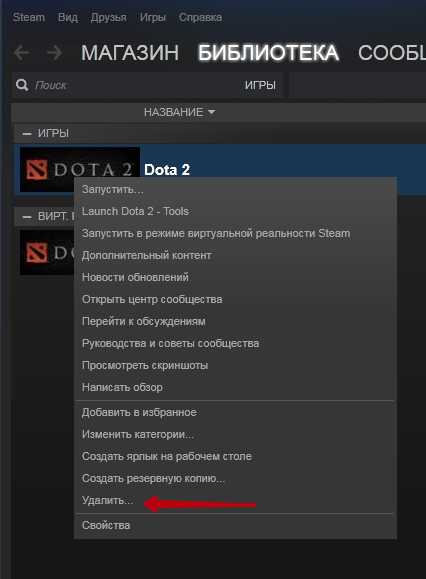
- В открывшемся окошке выбираем «Do you want to delete the Game».
- Ждём до появления сообщения «Game is deleted».
Обращаем внимание на интересный момент. То, что вы только что стерли, на самом деле на винте, в папке, остаётся — просто так для себя среда решает задачу, как удалить игру из стим — она удаляет доступ и работу с геймом своими ресурсами, информация же на диске не затрагивается.
Это позволяет сделать своеобразный откат удаления — восстановить всё, что было испорчено. Для этого заходим в Библиотеку игр среды. Находим удалённое приложение и вызываем его контекстное меню. В окне меню выбираем «Установить игру». Будьте готовы, что на это может потребоваться много времени, всё зависит от размера самого софта.
NastroyVse.ru
Как удалить игру из библиотеки Steam, как удалить игру из Cтима
4 декабря 2015 года в Steam появилась возможность удалять игры из аккаунт. В данной статье мы расскажем, как избавить свою библиотеку и компьютер от говняных игр, навсегда удалив их из сервиса и из своей памяти.
Стандартное удаление игры с компьютера через Стим
1) Откройте клиент Стим;
2) Перейдите во вкладку «Игры»;
3) Выберите раздел «Библиотека игр»;
4) Найдите в списке игру, которую хотите удалить из компьютера, после чего нажмите на нее правой кнопкой мыши;
5) Нажмите «Удалить содержимое…».
Удаление игры из библиотеки Steam навсегда
1) Откройте официальный сайт Steam;
2) Войдите в свой аккаунт;
3) В верхней части экрана выберите раздел «Поддержка»;
4) Впишите название игры, которую хотите удалить, в поле для ввода:
5) Кликните по появившейся игре, после чего нажмите «Я хочу навсегда удалить эту игру со своего аккаунта»;
6) Подтвердите действие, нажав «Да, удалить перечисленные игры с моего аккаунта».
Внимание! Если вы покупали игровой комплект, а не отдельное приложение, удалить можно только весь комплект целиком.
Восстановление игры
Если вы вдруг захотите восстановить удаленные игры, проделайте следующее:
- Вновь зайдите на официальный сайт Steam, далее «Об аккаунте», затем «История покупок».
- Выберите удаленную игру и нажмите на название товара.
- Из списка действий выберите «Нет в библиотеке».
- Затем нажмите на «Восстановить товар, удаленный с этого аккаунта».
- Товар будет восстановлен. После нажатия на кнопку «Показать в библиотеке» вы увидите игру.
Вопрос/ответ
Вопрос: Все ли удалится? Ответ: Нет, ачивки останутся в аккаунте.
Вопрос: А вернут ли мне деньги за игру после удаления? Ответ: Нет, еще чего! Деньги никто возвращать не будет. Все равно ты в любой момент сможешь восстановить свою игру!
Вопрос: Что насчет достижений? Останутся ли они после удаления игры? Ответ: Ага, достижения, ачивки и игровое время останется, не переживай.
Вопрос: Можно ли удалить бесплатную игру? Ответ: Да. Для этого зайдите на официальный сайт Steam, затем нажмите «Об аккаунте» — Лицензии и активации ключей — выберите свою игру и нажмите «Удалить».
Вопрос: Что делать, если взломали аккаунт и удалили все игры? Ответ: Смените пароль и восстановите все игры по мануал, описанному выше.
Вопрос: Если я удалю игру и снова восстановлю ее, то ВАК-бан останется или исчезнет? Ответ: Останется.
Вопрос: Можно ли восстановить игру, удаленную при помощи службы поддержки Steam? Ответ: Статус удаления в этом случае иной. На оф. сайте подписка отображается, но при попытке восстановления DLC из этой подписки нет кнопки восстановления, как для удаленного вручную товара.
Видео-мануал
Всё понравилось? Расскажи друзьям!
etocsdetka.ru
Смотрите также
- Как выбрать ноутбук

- Как заработать на вычислительной мощности компьютера

- Что находится в системном блоке компьютера

- Как один принтер подключить к двум компьютерам

- Как добавить игру в стим если она есть на компьютере
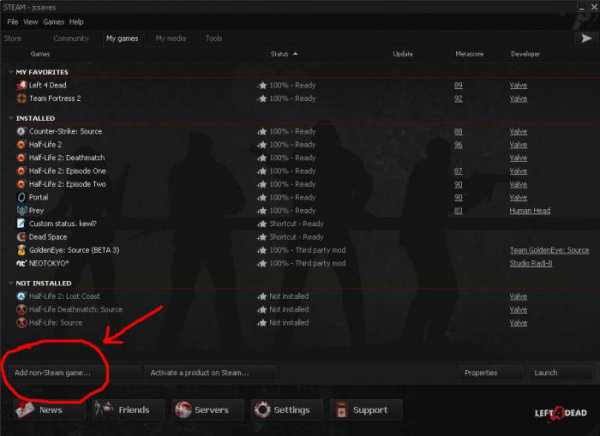
- Как правильно выбрать озу для компьютера

- Чем открыть tmp файл на компьютере

- Как открыть файл html на компьютере

- Как проверить емкость аккумулятора ноутбука
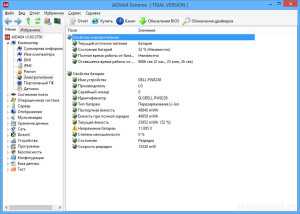
- Как удалить контакт в скайпе на компьютере
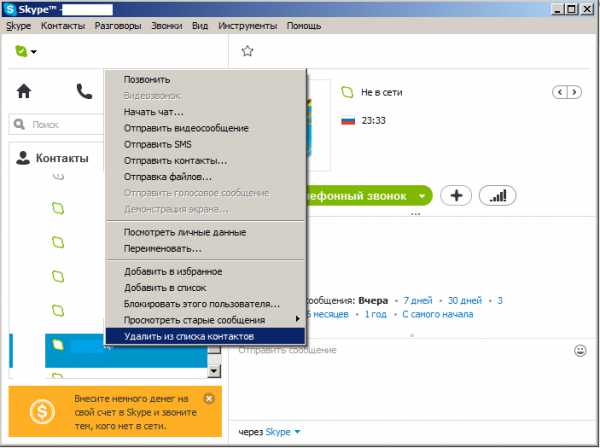
- Как на компьютере создать скриншот

